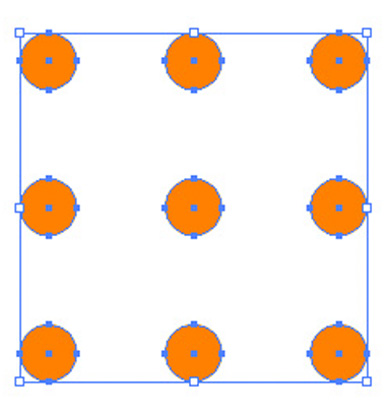用AI制作矢量半调Halftone效果
AI干货教程2016-02-15Adobe Illustrator CS以及以上版本提供了3D功能,用这个功能可以轻松创建一些简单的三维矢量模型。本例我们用CS2中的3D功能创建几个精致的立体骰子。
完成效果如下:
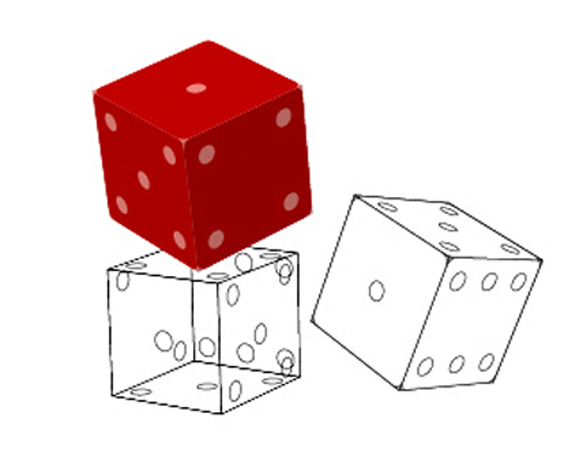
打开Adobe Illustrator CS2,新建文件,选择矩形工具,按住Shift键,在画布上绘制出一个正方形。
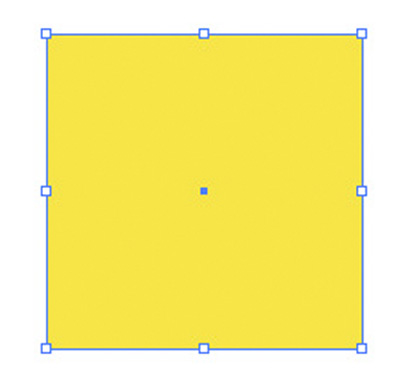
选择直线工具,按住Shift,绘制45度角倍数的垂直和水平线两条:
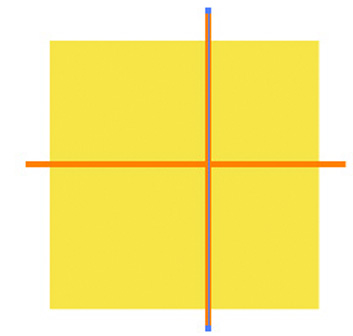
使用选择工具,将所有图形选中。
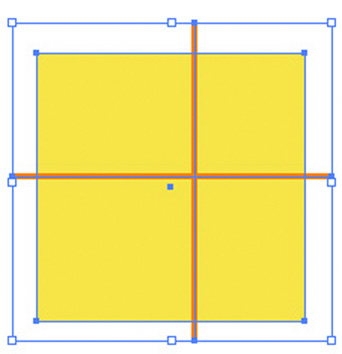
执行“窗口>对齐”命令,显示对齐调板,在对齐调板中单击“水平居中对齐”和“垂直居中对齐”按钮各一次。
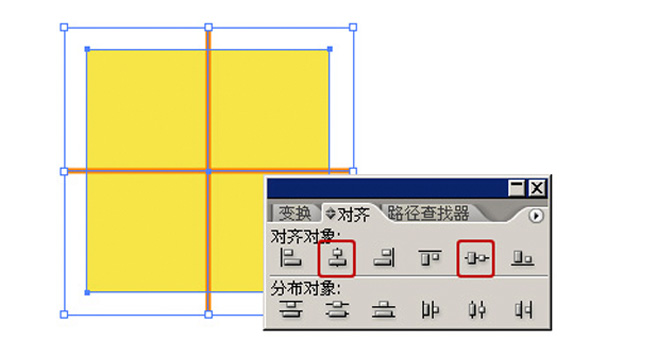
执行“视图>参考线>创建参考线”命令,将图形转换为参考线,选择椭圆工具,将光标移至参考线的左上角。
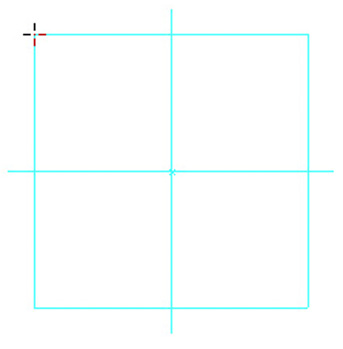
按住Shift+Alt键,从中心点绘制出一个正圆:
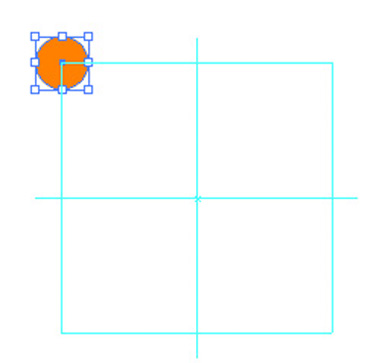
使用选择工具选中绘制好的圆形,按住Alt键进行拖动,将圆形的中心点拖曳至辅助线的交叉点上对齐后,松开鼠标,圆形被复制。
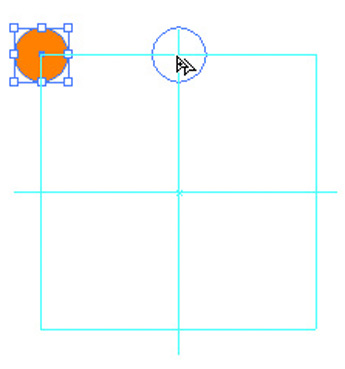
按上一步相同的方法再复制出7个圆形。
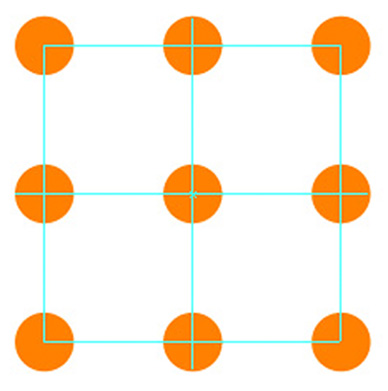
执行“视图>参考线>清除参考线”命令,将参考线移除,使用选择工具选中9个圆形,并执行“对象> 编组”命令,将9个圆形编组。